在cdr中怎么样制作出卡通风格的橘子呢?相信不少用户还不是很熟悉此操作,下文就是利用cdr制作出卡通风格橘子的详细操作步骤。
1、点击椭圆工具,如图所示,画出圆形
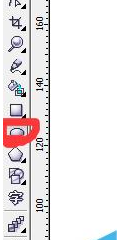
2、点击交互式填充工具,对圆形进行填充,如图所示,将填充改成射线
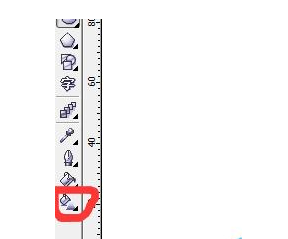
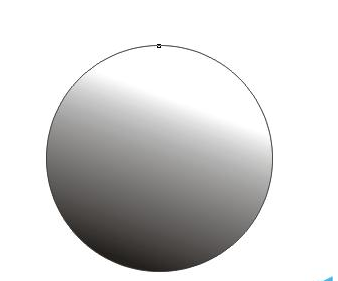
3、添加颜色,最初的交互式填充只有两种颜色,对其增加颜色,具体画法和昨天发布的苹果画法一样,可参照,画好后如所示
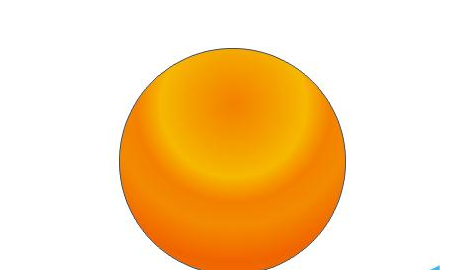
4、点击钢笔工具,如图所示,画出橘梗
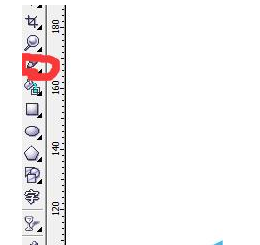
5、同样点击交互式填充,这里直接用线性填充就可以,结果如图
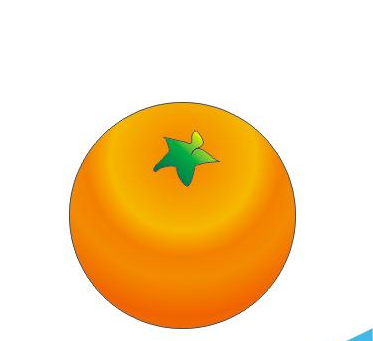
6、点击钢笔工具画出小雨点似得外形,如图所示,将其填充为黄色,并将其复制粘贴到句子中,如图所示
7、为橘子添加阴影,点击交互式阴影,增加阴影,如图
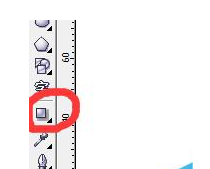
8、对画好的橘子进行锁定,复制,粘贴,旋转,缩放,得到如图所示橘子
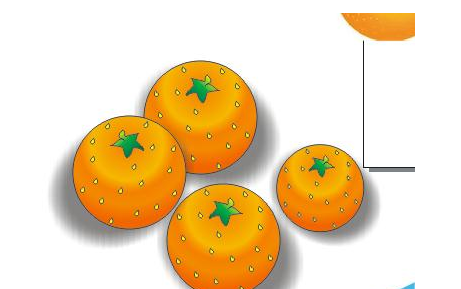
上文就是小编讲解的利用cdr制作出卡通风格橘子的详细操作步骤,大家都学会了吗?
 天极下载
天极下载

































































 微信电脑版
微信电脑版
 腾讯电脑管家
腾讯电脑管家
 火绒安全软件
火绒安全软件
 向日葵远程控制软件
向日葵远程控制软件
 魔兽大脚插件(bigfoot)
魔兽大脚插件(bigfoot)
 自然人电子税务局(扣缴端)
自然人电子税务局(扣缴端)
 桌面百度
桌面百度
 CF活动助手
CF活动助手